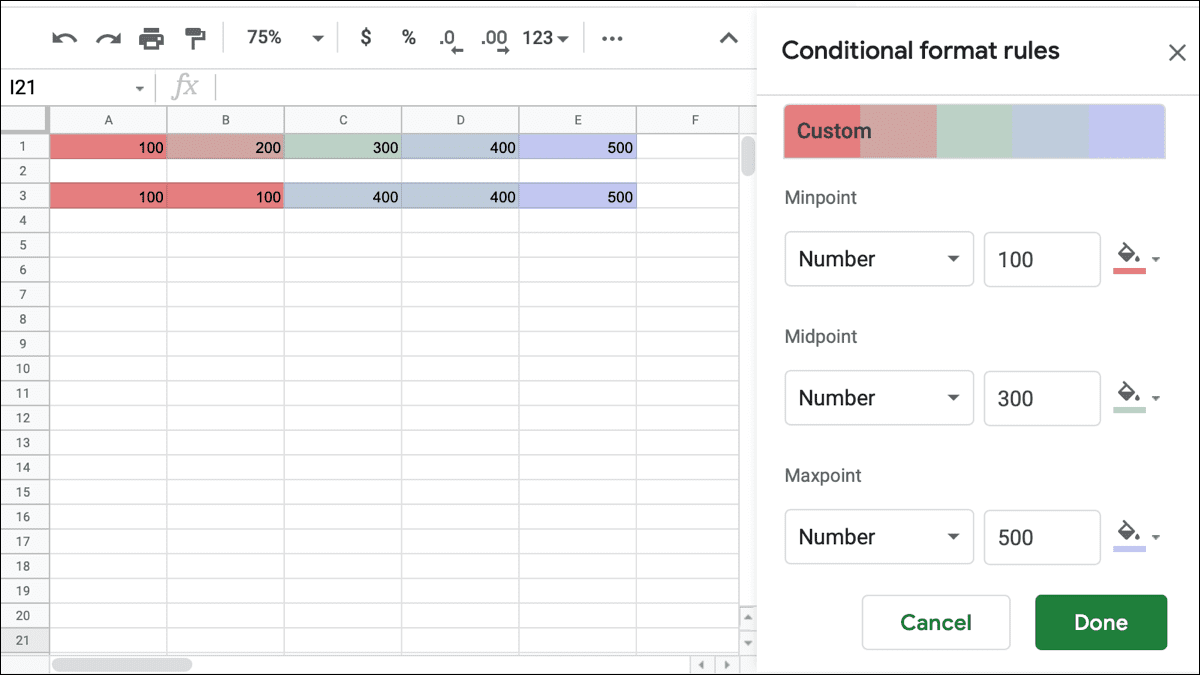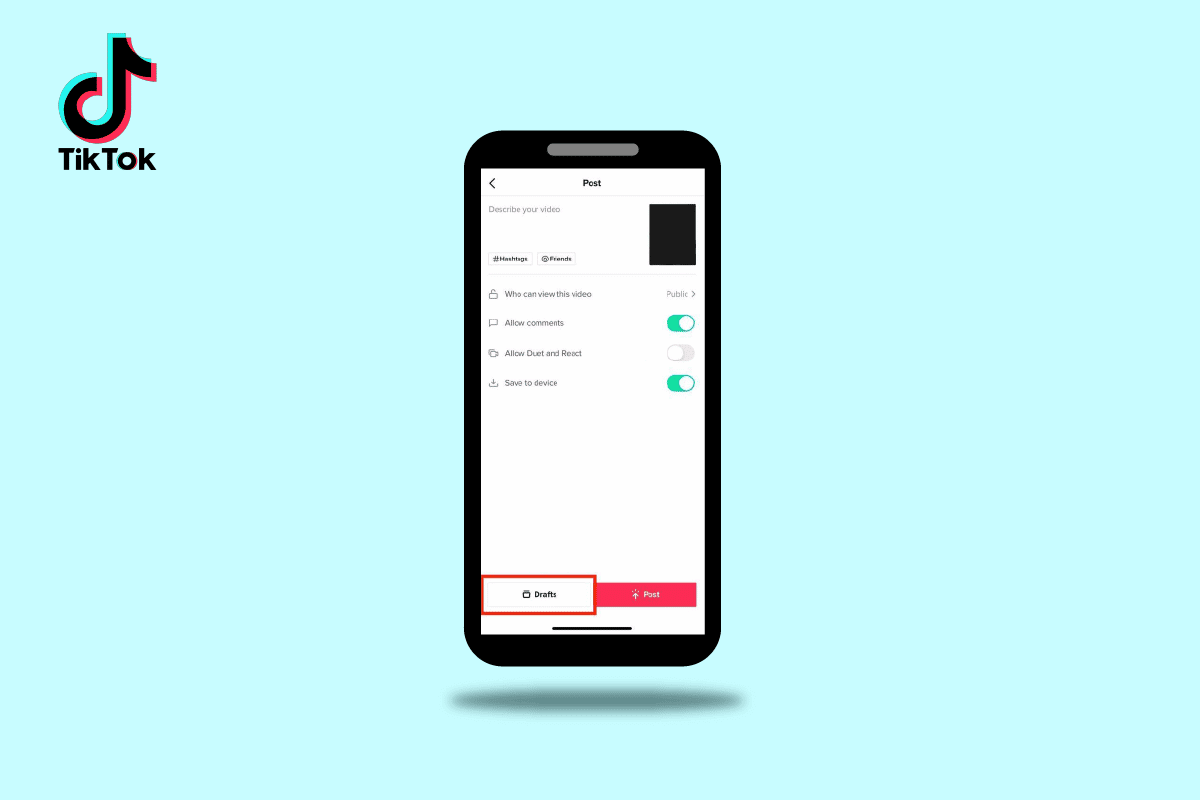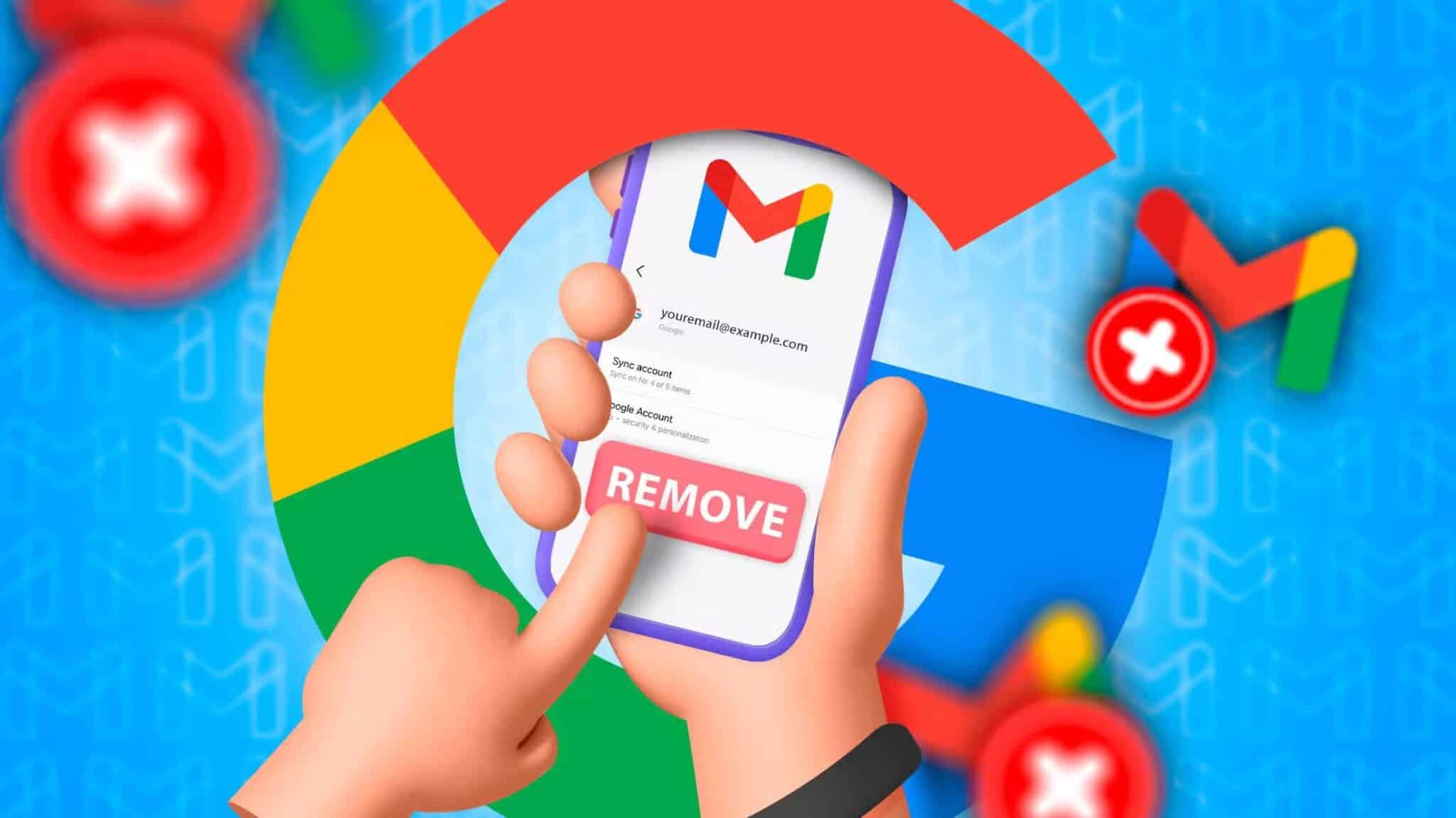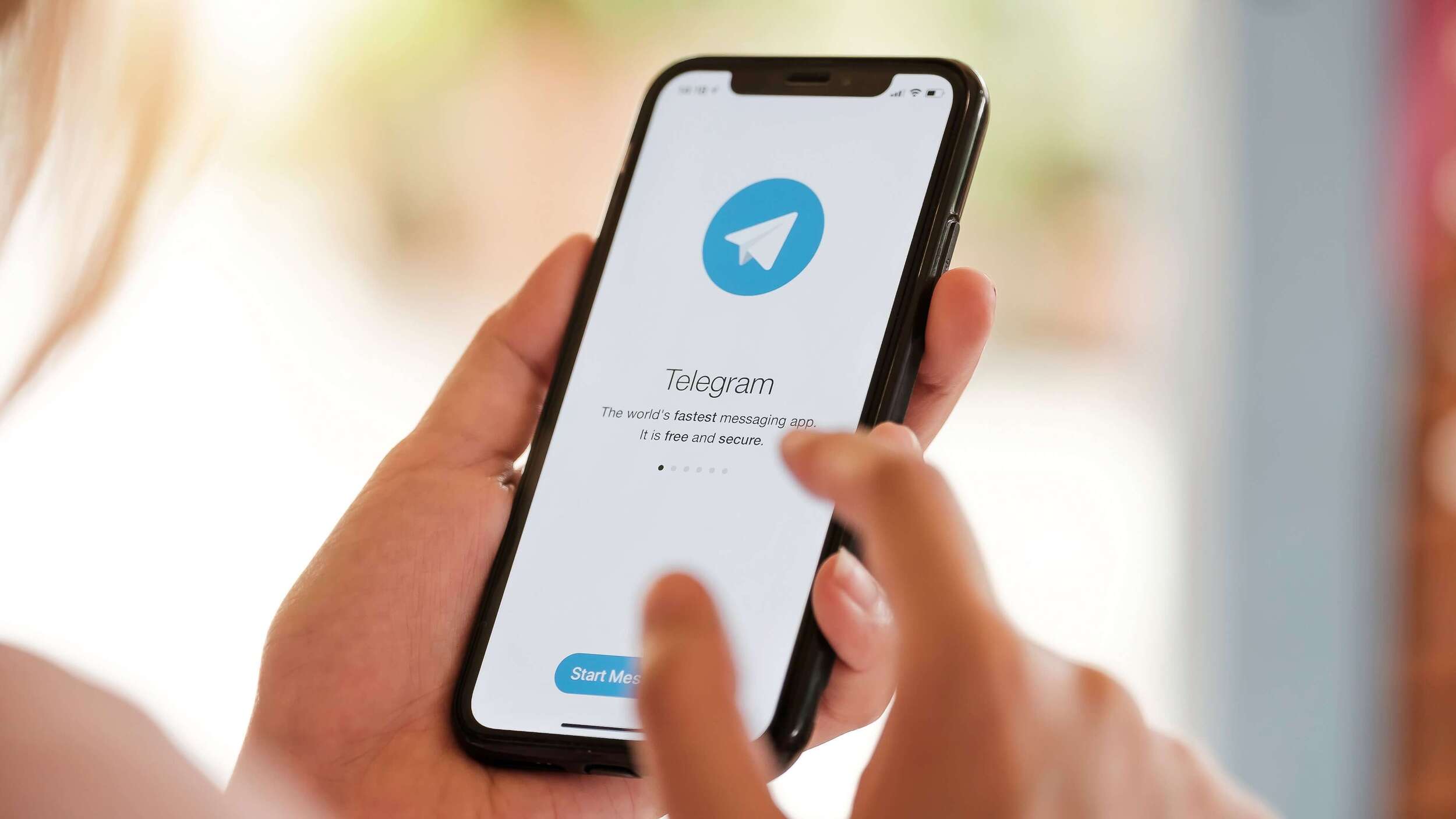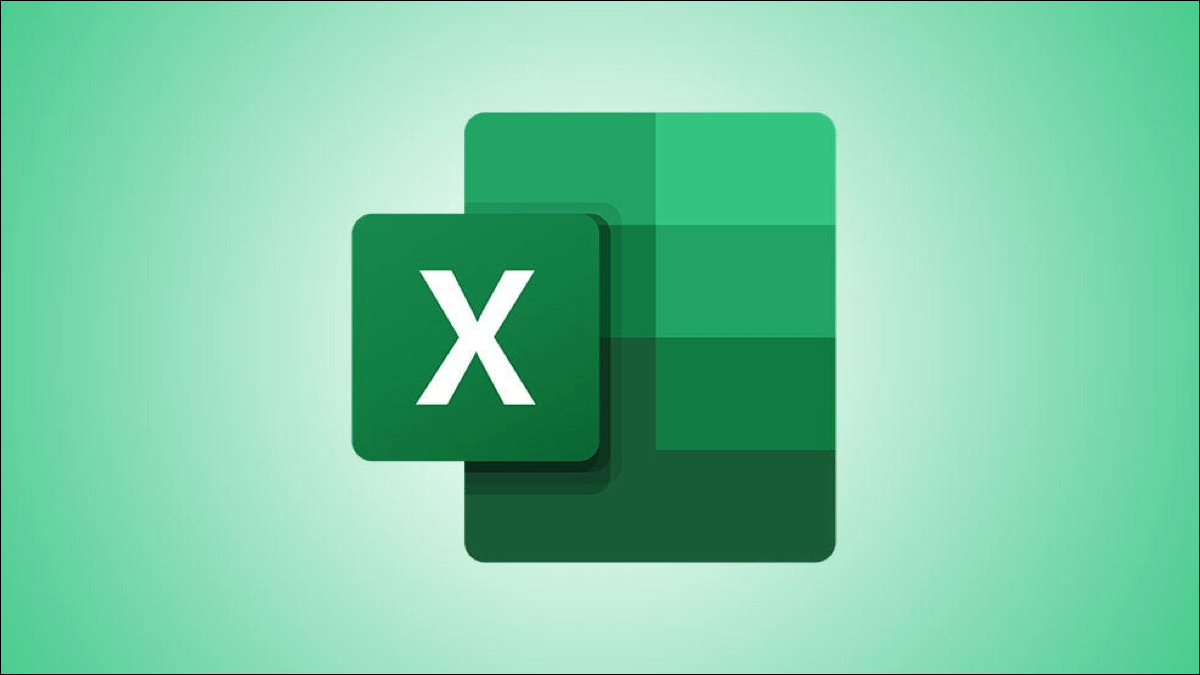YouTube er fortsatt den foretrukne videostrømmetjenesten for de fleste brukere. På grunn av den nylige endringen på serversiden, kan du ha problemer med å finne alternativet for å endre YouTube-videokvalitet. Slik endrer du YouTube-videokvalitet på mobil og nett.
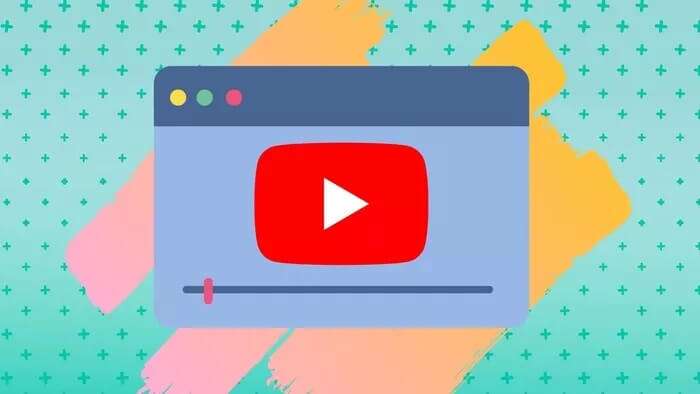
etter siste oppdatering, YouTube har skjult muligheten til å endre videokvaliteten under den avanserte menyen. Det er en liten endring, men det kan være irriterende for gjennomsnittsforbrukere å finne alternativet de leter etter. Dette vil hjelpe deg med å lagre internettdata, men hvis du allerede jobber med ubegrenset internettdata, bør du ikke ha å gjøre med 480p eller 720p (HD) videokvalitet i utgangspunktet.
Vi starter med YouTube-mobilappene og går deretter til YouTube-nettstedet for å endre videokvaliteten.
YOUTUBE-APP FOR ANDROID OG IPHONE
Ved å sette standard videokvalitet til 480p eller 720p, unngår YouTube unødvendig stress på serverne. Én enhet utgjør ikke så stor forskjell, men når millioner av enheter telles, har de en ganske god effekt på YouTubes servere.
Som forbruker trenger du ikke bekymre deg for det. Du kan enkelt se favorittskaperen din i 4K-kvalitet ved å bruke den avanserte alternativmenyen. Dette er hvordan.
Trinnene nedenfor gjelder for: YouTube for iPhone, iPad og Android. Du får det samme brukergrensesnittet overalt. For referanse, her er hvordan du endrer videokvaliteten på YouTube-appen for iPhone.
Trinn 1: Åpne en app YouTube På iPhone.
Trinn 2: arbeid Videoklipp.
Steg 3: Klikk på Tre poeng liste ovenfor.
Trinn 4: Lokaliser kvaliteten.
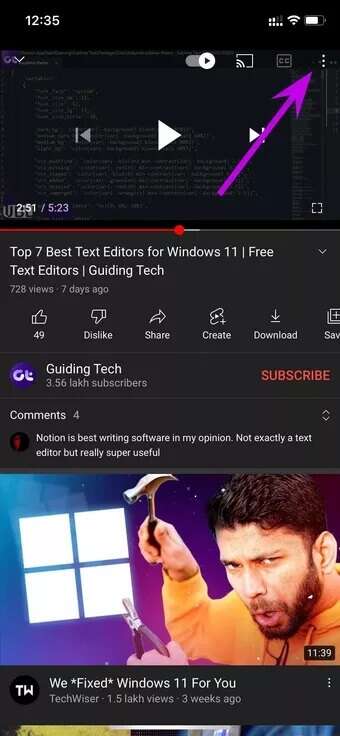
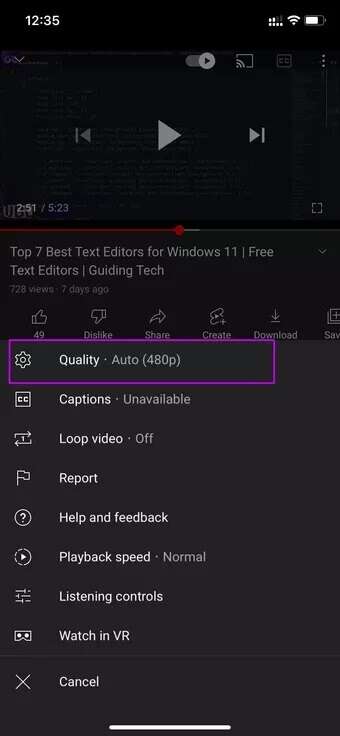
Du har fire alternativer å velge mellom.
- Automatisk: Dette er standardinnstillingen, og den vil justere videokvaliteten for å gi deg den beste opplevelsen for din situasjon.
- Høyere bildekvalitet: Dette vil øke videokvaliteten på bekostning av mer data.
- Dataleverandør: Det vil redusere videokvaliteten og lagre data i prosessen. Dette anbefales når du arbeider med stramme dataplaner.
- avansert: Dette alternativet lar deg velge en spesifikk oppløsning for videoen som skal streames på mobil.
Trinn 5: Klikk på avansert.
Steg 6: Lokaliser 1440p أو 2160p Og du vil raskt se mer klarhet i videooppløsningen.
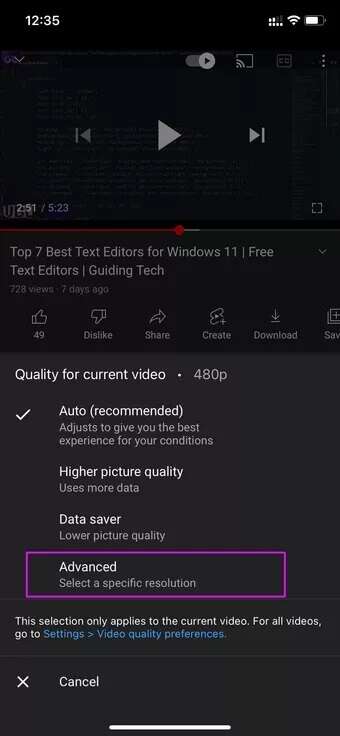
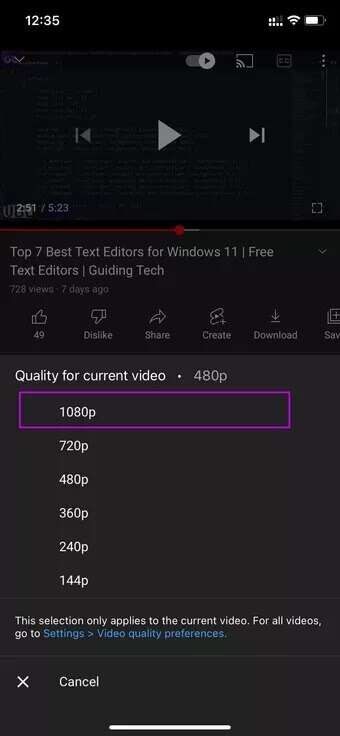
Alt over 1440p ville være overkill for mobiltelefoner. Hvis den opplastede videoen støtter 60 fps for en bestemt oppløsning som 1080p, bør du velge det i stedet for en høyere oppløsning med lavere fps. Du vil merke bedre og jevnere videoavspillingsopplevelse på telefonen.
YOUTUBE PÅ NETTET
YouTube har ikke rotet med nettversjonen ennå. Det vil si at muligheten til å endre videokvalitet på nettet forblir den samme som før.
Trinn 1: besøk Youtube på nettet og begynn å spille av en video.
Trinn 2: Som standard fanger YouTube opp strømmekvalitet basert på Internett-hastigheten hjemme eller på kontoret.
Internett-hastigheten din er imidlertid bedre enn YouTube tror den er, og den kan spille av video i høyere oppløsning.
For eksempel, hver gang vi prøvde å spille av en 100 Mbps-video på kontorets Wi-Fi, begynte YouTube å spille av videoen i Full HD. Wi-Fi kan streame video perfekt i 1440p (QHD) eller 2160p (4K) kvalitet.
Steg 3: Klikk Innstillinger utstyr På bunnen.
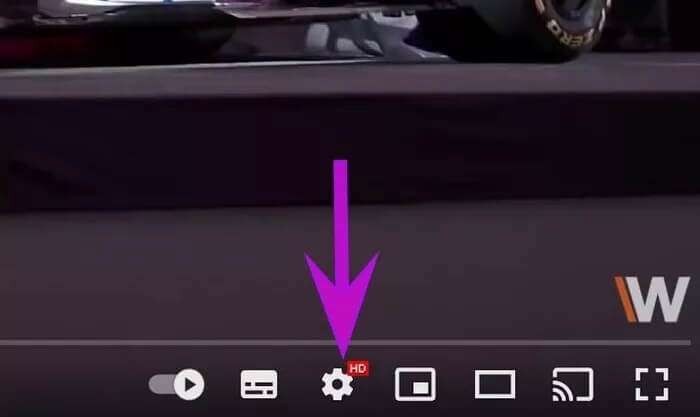
Trinn 4: Lokaliser kvaliteten.
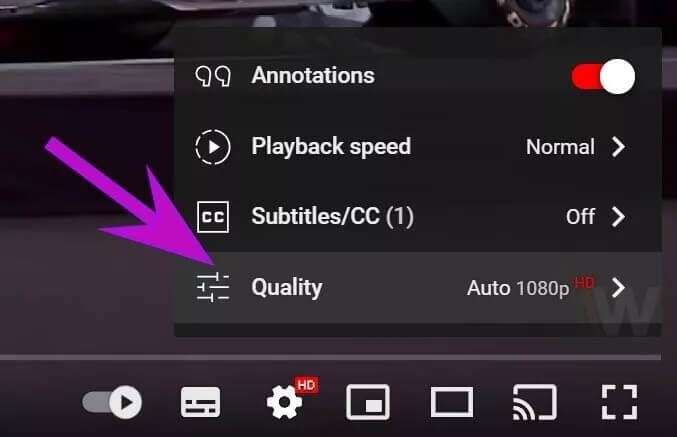
Trinn 5: Velg Spill av video høyere opp fra menyen, og du er klar til å gå med klarere videokvalitet.
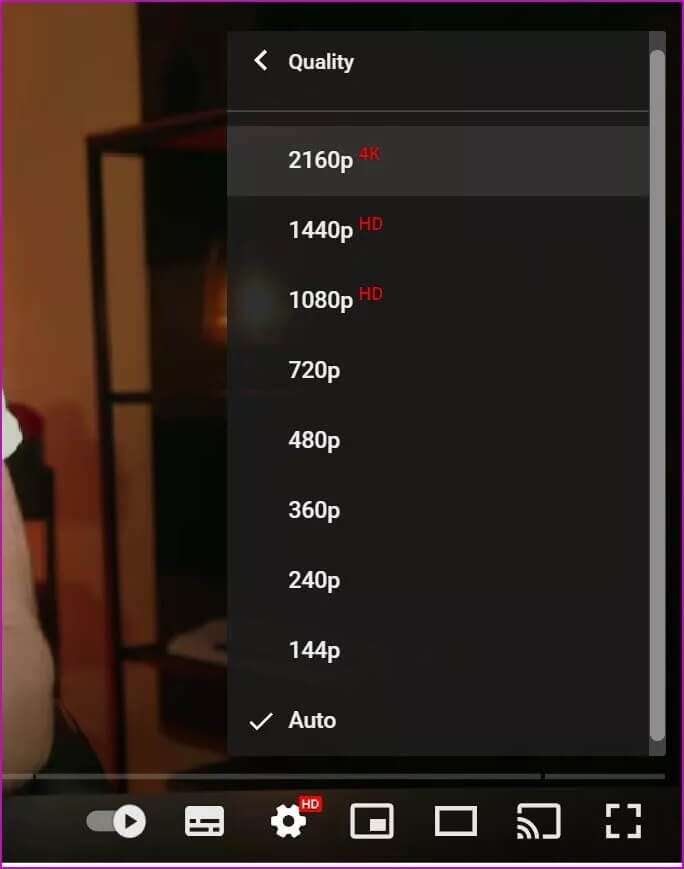
Endre innstillingene for videokvalitet
Du trenger ikke velge videokvalitet hver gang du åpner YouTube. Du kan angi innstillingene for videokvalitet fra innstillingsmenyen. Dette er hvordan.
Trinn 1: Åpne en app YouTube på iPhone eller Android.
Trinn 2: trykk på menyen identifikasjonsfil ovenfor.
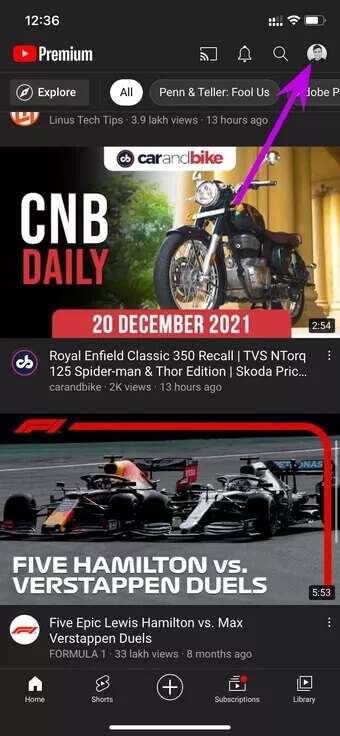
Steg 3: gå til Innstillinger og velg Preferanser for videokvalitet.
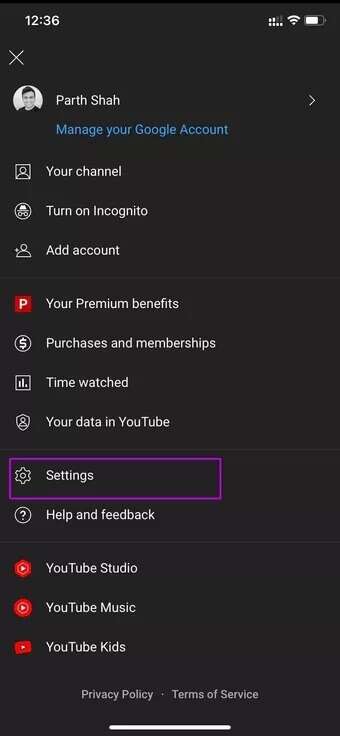
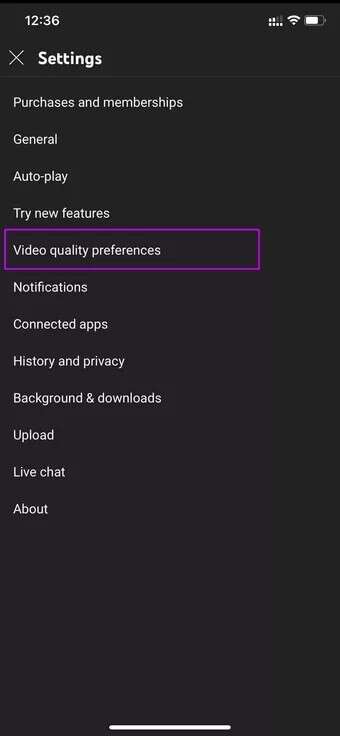
Trinn 4: Velg Mobilnettverk eller Wi-Fi.
Trinn 5: Trykk på en høyere bildekvalitet og lukk menyen.
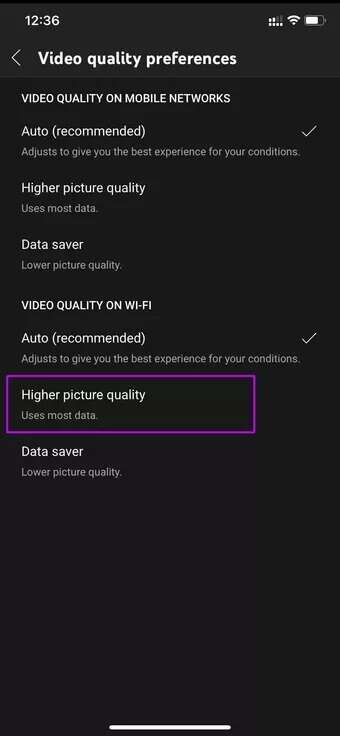
Nyt YOUTUBE-videoer i HD
Det er gøy å se videoer i høyere oppløsning på en HD-aktivert telefon, skjerm eller TV. Bruk løsningene ovenfor for å endre YouTube-videokvaliteten på mobil og nett til en høyere kvalitet hvis internetthastigheten hjemme/arbeid tillater det.